Instagram Reels adalah fitur yang relatif baru yang memungkinkan Anda membuat video pendek berdurasi 15 atau 30 detik. Ada fitur pengeditan hebat yang dapat digunakan Instagrammer untuk mendesain video mereka sendiri dan membuat konten unik.

Jika Anda pengguna harian Instagram, Anda mungkin ingin tahu cara mengunduh Reels dari Instagram dan mengubahnya menjadi video MP4? Jika demikian, Anda berada di tempat yang tepat. Artikel ini akan memberi tahu Anda cara melakukannya.
Pengunduh Gulungan Instagram
Anda perlu menggunakan pengunduh Instagram Reels untuk mengubahnya menjadi file mp4.
Pengunduh Gulungan untuk Android
Pengunduh ini secara eksklusif kompatibel dengan perangkat Android.
Barosave
Barosave adalah aplikasi yang sangat ramah pengguna dan tersedia untuk diunduh gratis. Di bawah ini, Anda akan menemukan petunjuk penggunaannya.
- Pilih Reel yang Anda inginkan.
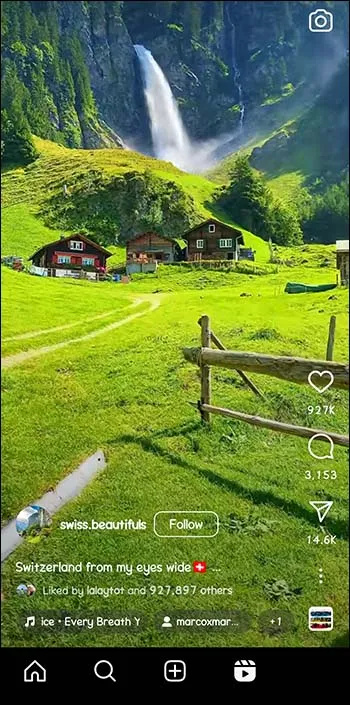
- Klik pada tiga titik di sudut layar Anda.|
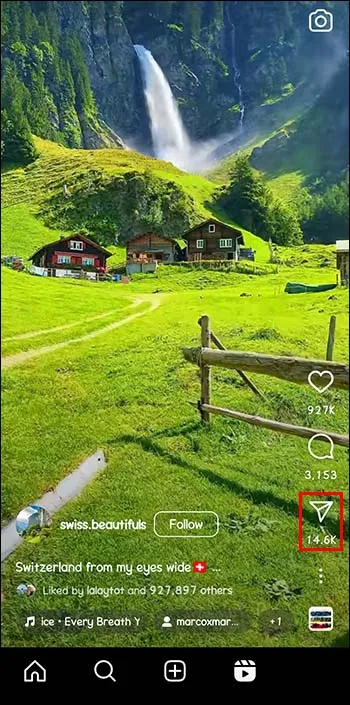
- Pilih opsi 'salin tautan' dan masuk ke aplikasi Barosave.
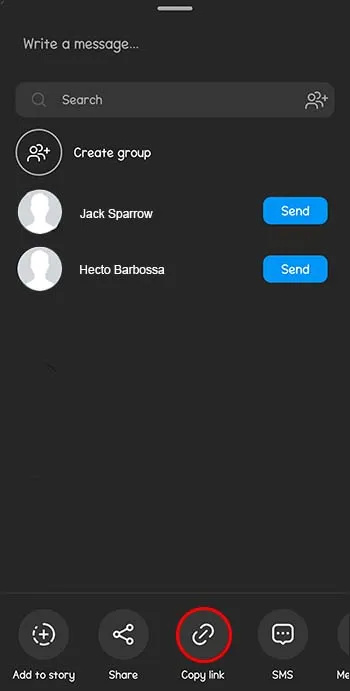
- Tempel tautan, dan klik, 'unduh.'
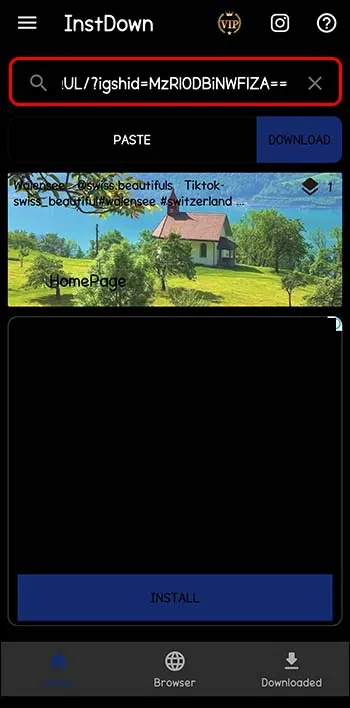
AhaSave
AhaSave adalah pengunduh Instagram Reels yang efisien. Anda juga dapat mengunduh Reels dan IGTV. Berikut cara menggunakannya:
- Luncurkan AhaSave dan pilih ikon Instagram.
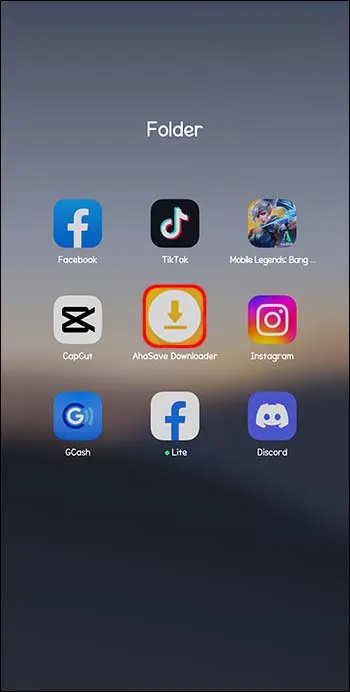
- Temukan gulungan yang Anda inginkan dan klik pada tiga titik.
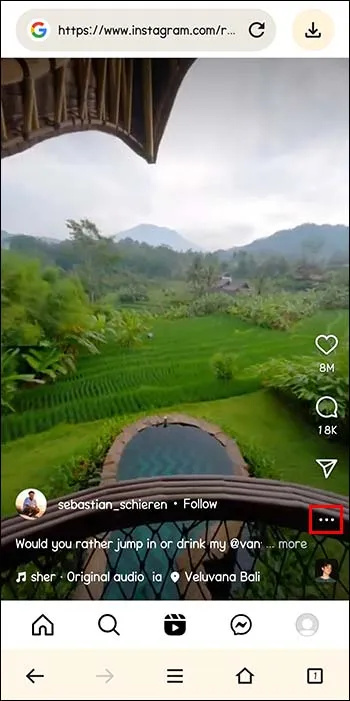
- Pilih 'salin tautan' atau 'bagikan ke'.
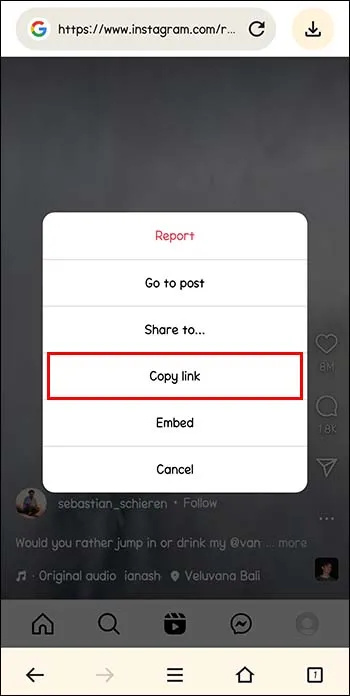
- Jika Anda memilih 'salin tautan', tempel tautan di aplikasi AhaSave dan klik 'unduh'. Alternatifnya, jika Anda memilih 'bagikan ke', pilih aplikasi AhaShare di bagikan ke aplikasi, dan itu akan disimpan secara otomatis ke telepon Anda.
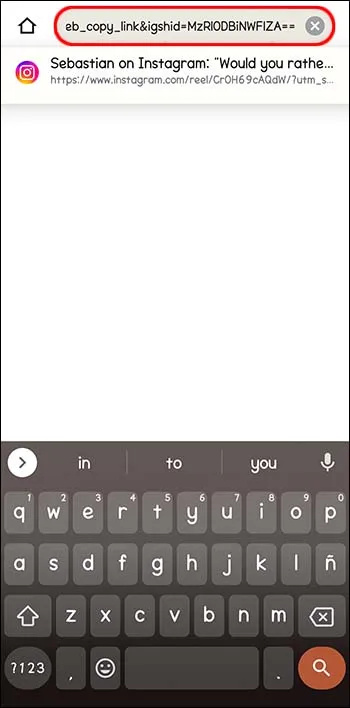
Unduh Reel di iPhone
Ada dua metode untuk mengunduh Instagram Reels di iPhone Anda.
Metode pertama adalah merekam layar Anda. Anda dapat melakukannya dengan menggunakan fungsi perekam layar. Saat perekaman berhenti, itu akan disimpan ke rol kamera. Di sini, Anda dapat mengedit apa pun yang tidak Anda inginkan di Reel. Satu kelemahan dari metode ini adalah Anda akan merekam semua yang ada di layar Anda, termasuk detail yang dapat Anda lihat di layar gulungan.
Opsi kedua untuk menyimpan gulungan dengan audio menggunakan aplikasi pihak ketiga seperti InSaver . Anda cukup menyalin dan menempelkan tautan Instagram langsung ke Insaver untuk mengunduh video dengan mudah, tanpa takut ada tambahan apa pun yang ditambahkan ke dalamnya. Metode ini membuat penyimpanan Gulungan audio menjadi mudah dan sederhana.
Reels Downloader untuk Android dan iPhone
Aplikasi ini berfungsi di perangkat Android dan iPhone.
apa snap streak tertinggi?
Aplikasi Instagram
Anda dapat mengunduh Reels langsung dari aplikasi Instagram. Ini adalah cara cepat dan mudah untuk menyimpan video. Berikut langkah-langkah yang harus diikuti:
- Luncurkan Instagram dan pilih video yang ingin Anda unduh.
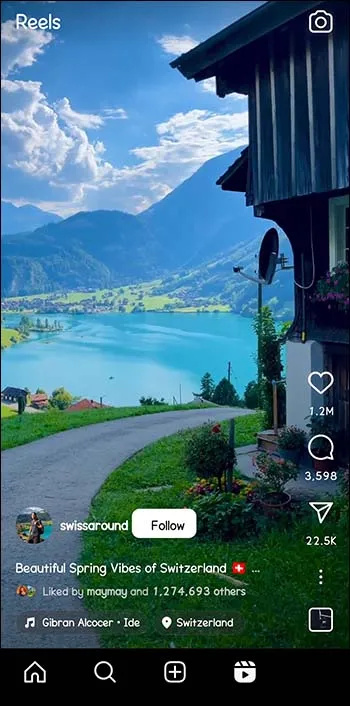
- Klik pada tiga titik di bagian bawah dan kemudian 'simpan' untuk mengunduh Reel.
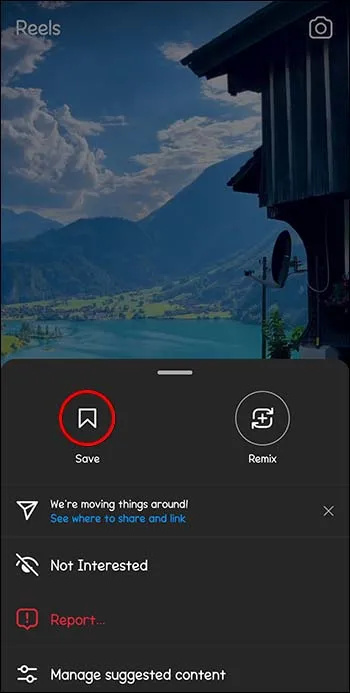
savein.io
Simpan .io memfasilitasi pengunduhan Reel berkualitas tinggi untuk digunakan di perangkat apa pun.
- Pilih gulungan yang diinginkan di Instagram.
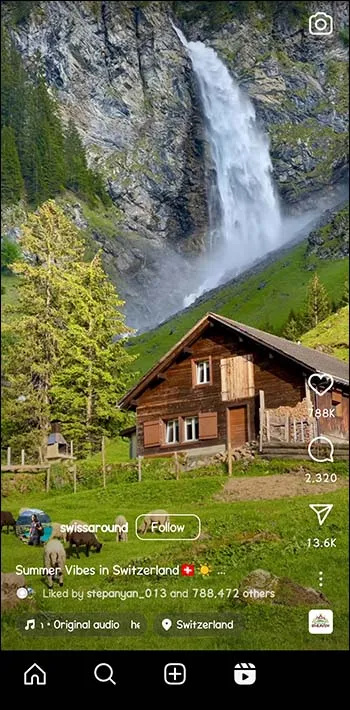
- Salin URL dan tempel ke kotak di aplikasi.
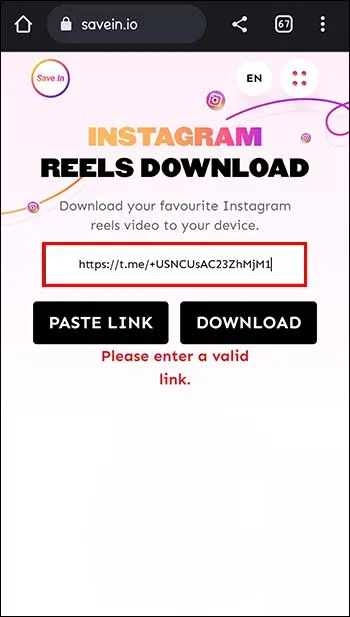
- Klik 'unduh' untuk memulai proses.
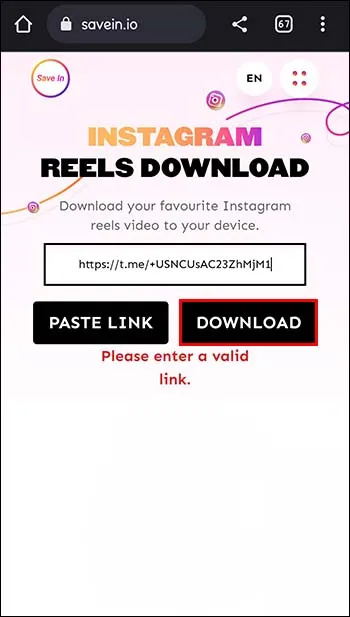
Pengunduh Gulungan Instagram Berbasis Web
Dari Snapin Dan reelsdownloader.io menawarkan akses mudah untuk mengunduh gulungan di komputer dan perangkat seluler.
Dari Snapin
Aplikasi ini menawarkan proses pengunduhan Reel yang sederhana.
- Salin tautan Reel di Instagram
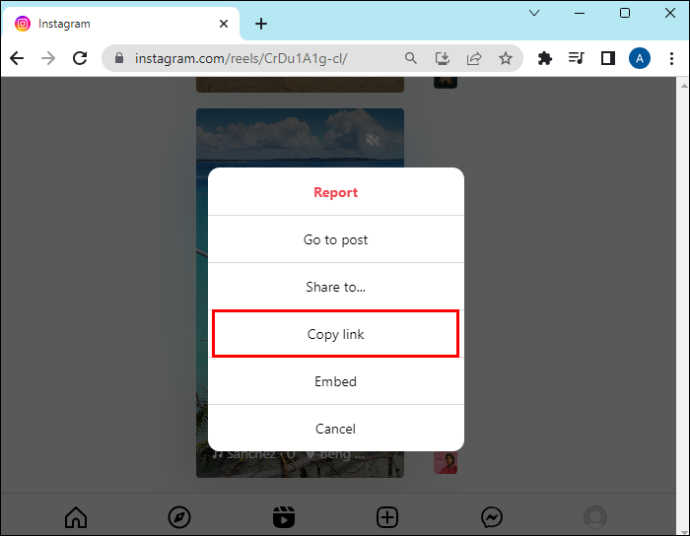
- Menempelkannya ke bilah alat aplikasi
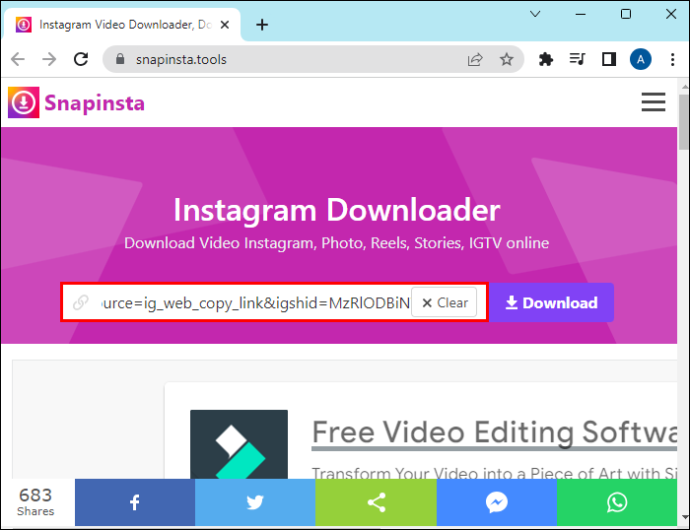
- Klik 'unduh'.
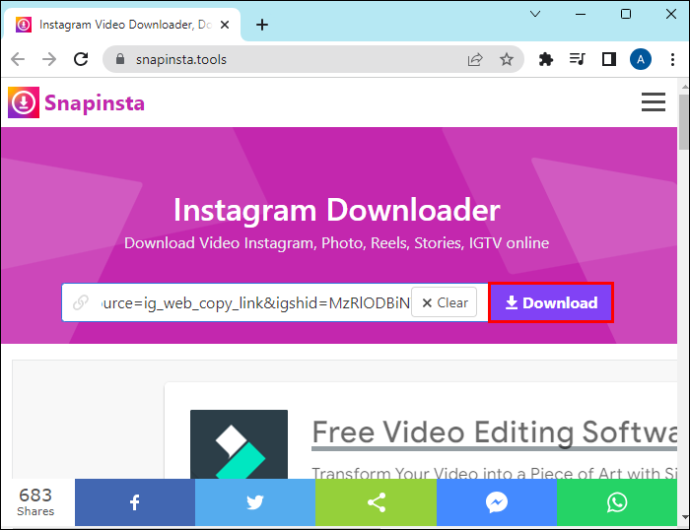
ReelsDownloader.io
Aplikasi ini menyediakan unduhan berkualitas HD dan juga mudah dilakukan.
- Salin dan tempel tautan Reel.
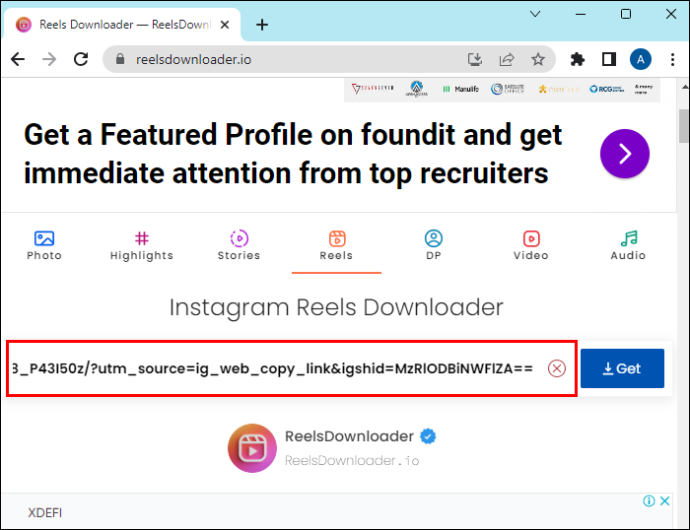
- Klik 'Dapatkan'.
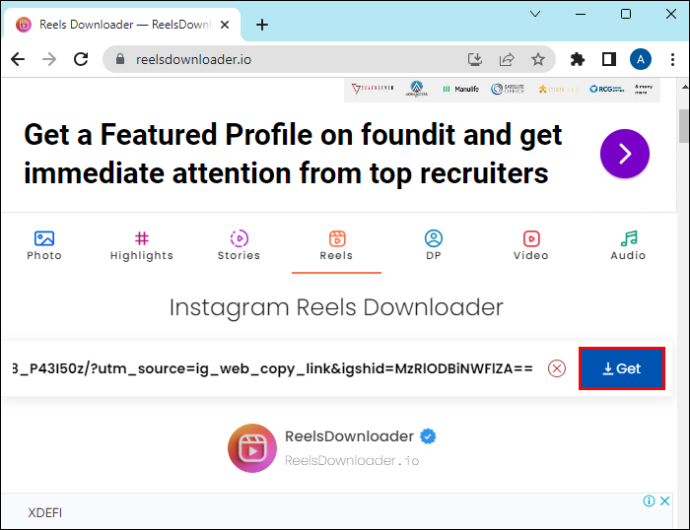
- Pilih 'Unduh Video'.
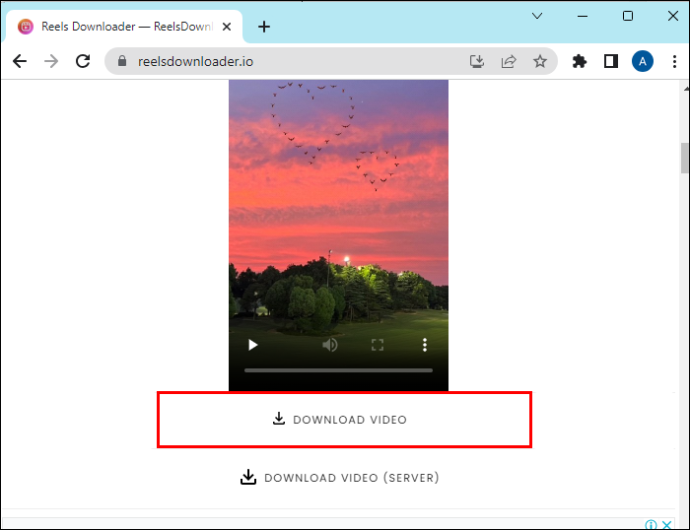
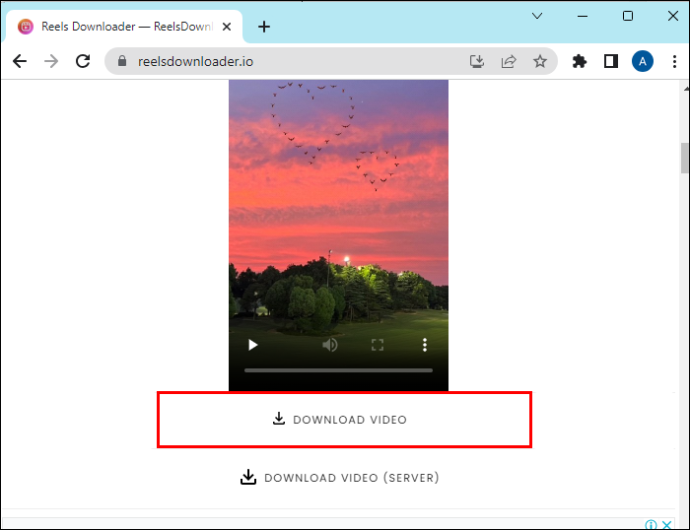
Cara Mengunduh Reel Menggunakan Desktop Anda
Untuk pengguna desktop, proses mengunduh Instagram Reels itu mudah.
- Pilih Reel yang diinginkan di Instagram.
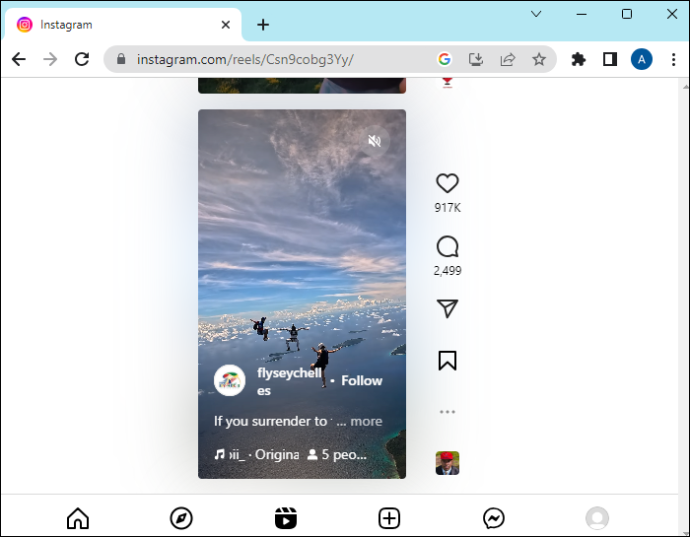
- Klik tiga titik di pojok atas dan pilih 'salin tautan'.
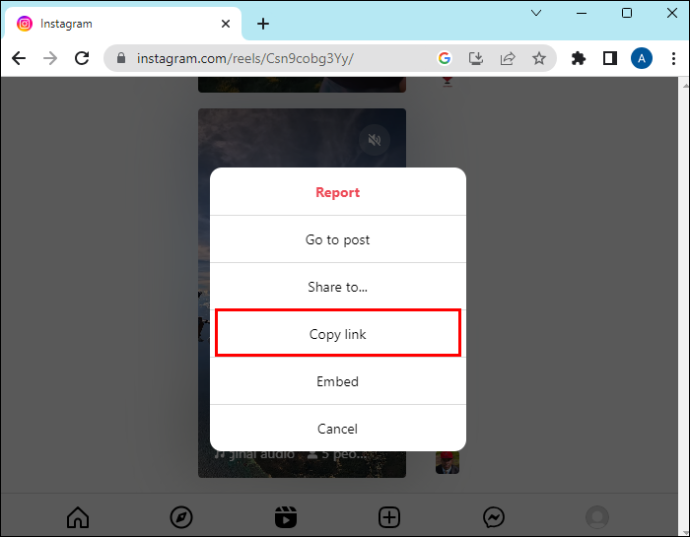
- Sekarang buka tab baru dan pergi ke iGram .
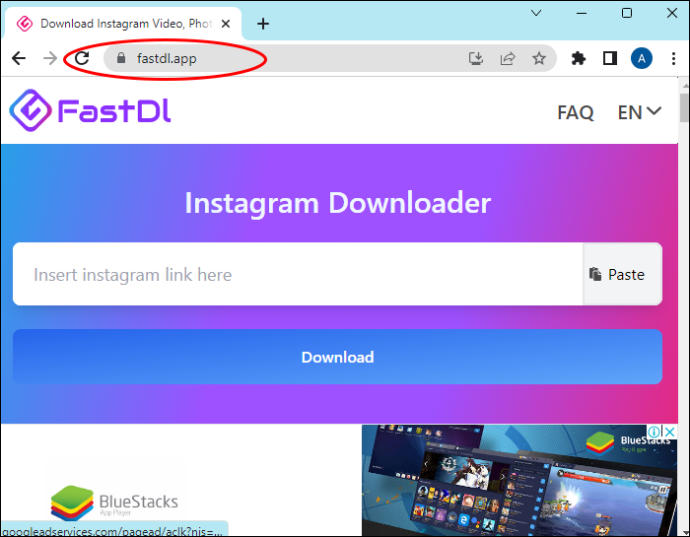
- Rekatkan tautan ke dalam kotak dan pilih 'unduh'.
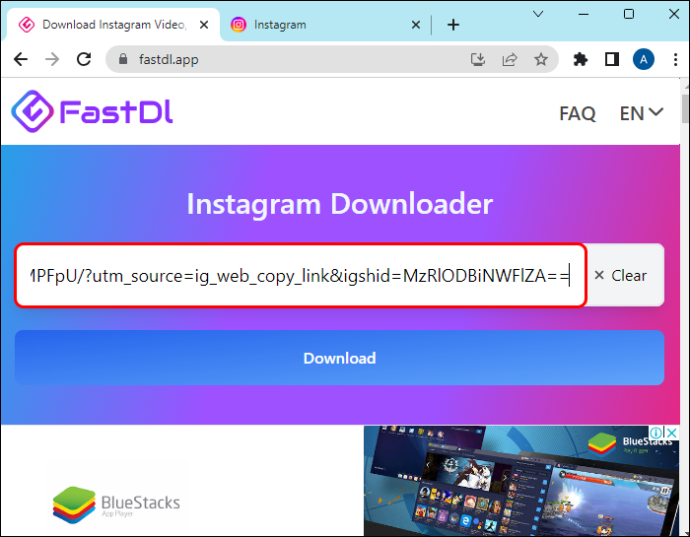
- Setelah video siap, klik 'unduh mp4' untuk menyimpannya ke komputer Anda.
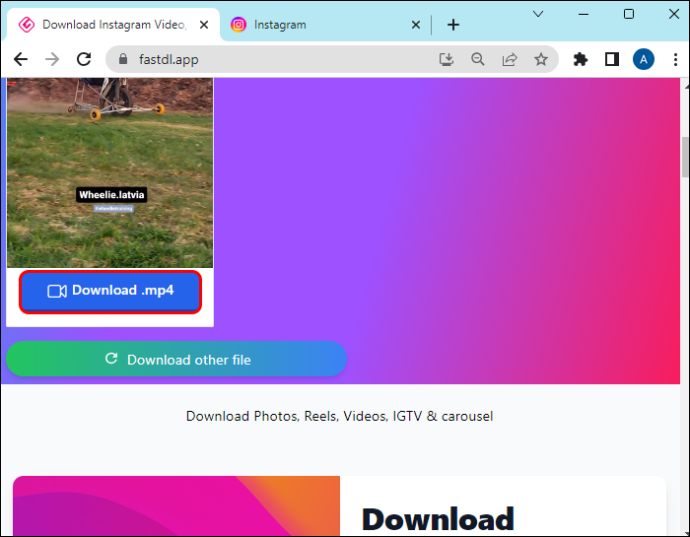
FAQ
Bisakah Anda mengunduh Instagram Reels di semua perangkat?
Ya. Aplikasi pengunduh Reels kompatibel dengan semua perangkat, baik itu Android, Apple, atau PC.
Apakah ada batasan download?
Tidak ada batasan berapa banyak video yang dapat Anda unduh, plus gratis.
Bisakah Anda mengunduh Reel dari pengguna lain?
Ya, Anda bisa, tetapi Anda harus meminta izin terlebih dahulu untuk membagikan ulang konten mereka. Pengguna tidak akan diberi tahu tentang unduhan Anda, jadi semuanya 100% anonim.
Apakah Anda memerlukan akun untuk menggunakan aplikasi?
Tidak, Anda tidak perlu membuat akun atau mengunduh perangkat lunak apa pun.
tips dan trik no man's sky selanjutnya
Apakah mengunduh Reels legal?
Ini legal untuk penggunaan pribadi, tetapi pastikan Anda mendapatkan izin sebelum menggunakan konten orang lain.
Apa itu mp4?
Ini adalah format file yang digunakan untuk menyimpan audio dan video.
Berikan Pemirsa Anda Apa yang Mereka Inginkan
Jika Anda mengonversi video Anda ke format mp4, Anda dapat merilis potensi penuhnya di Instagram. Setelah diunduh, Anda dapat menggunakannya kembali di platform lain dan memperluas jangkauan Anda ke audiens yang lebih luas. Format ini adalah yang terbaik untuk Reels dan Stories. Dengan kemampuan untuk membagikan Reel Anda di berbagai platform, Anda akan membuka kemungkinan dunia baru dan menjangkau audiens yang lebih luas daripada sebelumnya.
Sudahkah Anda menggunakan fitur Instagram baru ini? Apa pendapatmu? Beri tahu kami di bagian komentar di bawah.









